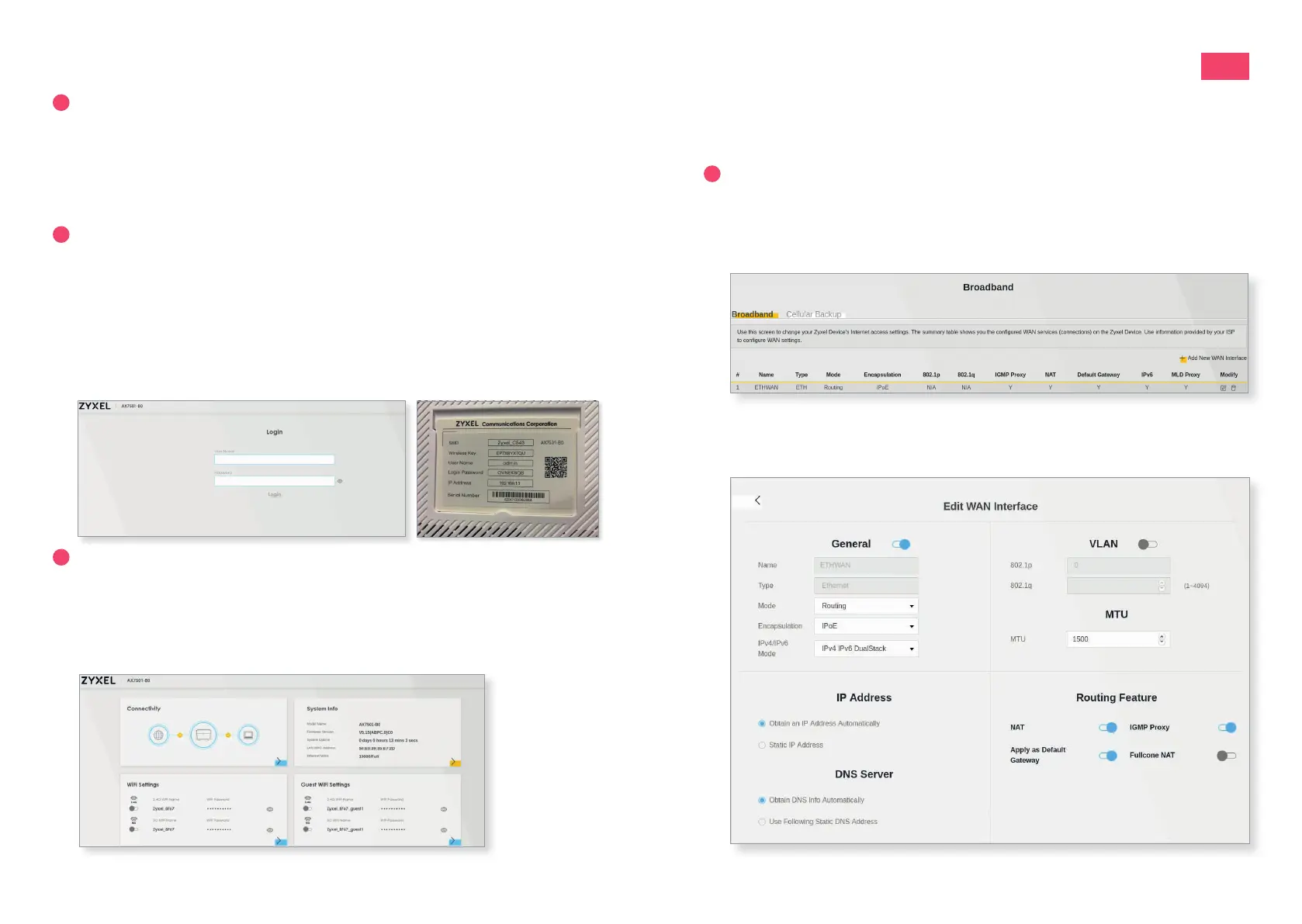43
Fiber7, Fiber7-X Anleitung | Zyxel AX7501-B0 06 | 2021 | Nr. 01
Achtung: Aufgrund von Softwareupdates kann es sein, dass sich das
Layout der Übersichtsseite ändert. Es sollte mindestens die Firmware
Version V5.15(ABPC.0)C0 installiert sein.
4
Einstellungen vornehmen
1. Klicken Sie auf der Übersichtseite oben rechts auf «Menü» (Kreis mit drei
waagrechten Linien).
2. Klicken Sie auf «Theme» → «Network Setting» →«Broadband».
3. Klicken Sie unter «Modify» auf das Symbol «edit».
4. Nehmen Sie folgende Einstellungen vor. Bestätigen Sie die Einstellungen
mit «apply». Danach können Sie ein neues Browserfenster und eine beliebige
Internetseite öffnen.
Aktivierung Zyxel AX7501-B0
1
Die Komponenten anschliessen
1. Schliessen Sie Ihren Router mit dem beigelegten Glasfaserkabel an die
OTO-Dose (Glasfaser-Steckdose) an.
2. Verbinden Sie den Router mit dem Strom.
3. Schliessen Sie Ihren Computer mit dem beiliegenden Ethernetkabel am
Router an oder verbinden Sie Ihren Computer mit dem WLAN.
2
Im Web-Konfigurator anmelden
1. Öfnen Sie einen Webbrowser (Firefox, Chrome), tippen Sie die IP-Adresse in die
Adresszeile und drücken Sie die Enter-Taste. Die IP-Adresse (192.168.1.1 oder
192.168.2.1) finden Sie auf der Rückseite des Routers.
2. Sie gelangen auf die Login-Seite des Web-Konfigurators.
3. Loggen Sie sich ein.
User Name: admin
Passwort: Ihr Passwort finden Sie auf der Rückseite des Routers.
3
Übersichtsseite
1. Die Übersichtsseite öffnet sich.
2. Kontrollieren Sie, ob im Kasten «Connectivity» beide Haken (zwischen
«Internet» und «Router» und zwischen «Router» und «Computer») zu sehen
sind. Fehlt der linke Haken zwischen Internet und Router, rufen Sie unsere
Support-Hotline 044 315 44 00 an.
DE